[해당 포스트는 개인적으로 공부를 하고 차후에 참고용으로 하고자 작성한 것입니다.
따라서 잘못된 부분이나 부족한 부분이 있을 수 있기에 참고하시기 바랍니다.]

저번 포스팅에선 Jenkins를 설치하여 기본 설정을 하였다.
이번 포스팅은 Jenkins 랑 JDK, GIT, MAVEN을 연동하는 작업에 대해 서술한다.
사전 준비 프로그램
- openJKD 1.8
- Apache Maven 3.6.2
- Git
- Github 계정
Configuration

Jenkins Main에서 Manage Jenkins 탭으로 들어간다.
들어간 후 Global Tool Configuration을 클릭하여 들어간다.
Maven
Maven은 다음의 경로로 들어가 설치해주도록 하자.
https://maven.apache.org/download.cgi

윈도우 환경변수 창으로 들어가 Path 변수에 다음과 같이 설치한 Maven 경로/bin을 추가해주자.
다음으로 Jenkins 내부에서 Maven에 대한 환경을 추가해보도록 하자.

Settings file in filesystem과 Global settings file on filesystem을 선택하여 Maven설치 폴더의 conf/settings.xml 을 선택한다.
다음으로 밑으로 내려가면 Maven 메뉴가 존재한다.
Add Maven을 클릭한 후 install automatically를 해제한다.
Name은 임의로 지정해주고 MAVEN_HOME은 Maven 설치경로를 지정해준다.
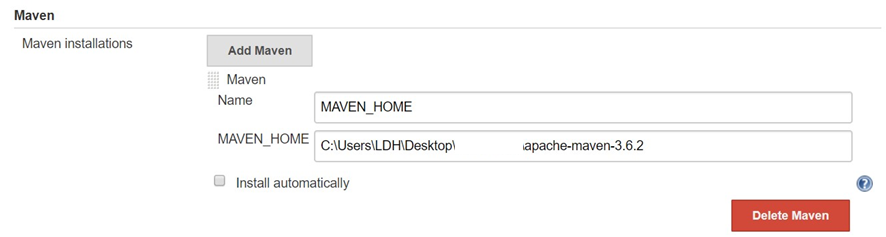
JDK
JDK 또한 다음의 경로로 이동하여 1.8 버전을 설치해주자.
https://www.oracle.com/technetwork/java/javase/downloads/index.html
Java SE - Downloads | Oracle Technology Network | Oracle
Which Java package do I need? Software Developers: JDK (Java SE Development Kit). For Java Developers. Includes a complete JRE plus tools for developing, debugging, and monitoring Java applications. Administrators running applications on a server: Server
www.oracle.com
JDK 환경변수를 설정해주고 Jenkins Global Tool Configuration의 JDK 메뉴로 가자.

Add JDK를 클릭한 후 Install automatically 버튼을 해제한다.
다음과 같이 Name은 임의로 지정해주고 JAVA_HOME은 jdk 설치된 경로를 잡아주자.
Git

Git 또한 Install automatically 버튼을 해제한 후 방금 설치한 Git이 설치된 경로를 잡아준다.
Jenkins Plugin Install

Manage Jenkins 탭에 보면 Manage Plugins가 존재한다.
해당 메뉴로 들어가자.

Ctrl + F 로 Deploy to container를 검색하면 다음과 같은 Plugin이 존재한다.
체크 버튼을 클릭하여 설치해주도록 하자.

설치를 누르면 다음과 같은 화면으로 넘어가는데 2번째 화살표 버튼을 클릭하여 설치가 완료되면 자동으로 Jenkins을 재시작해주도록 한다.
Github Setting

Github에 로그인하여 Settings로 들어간다.
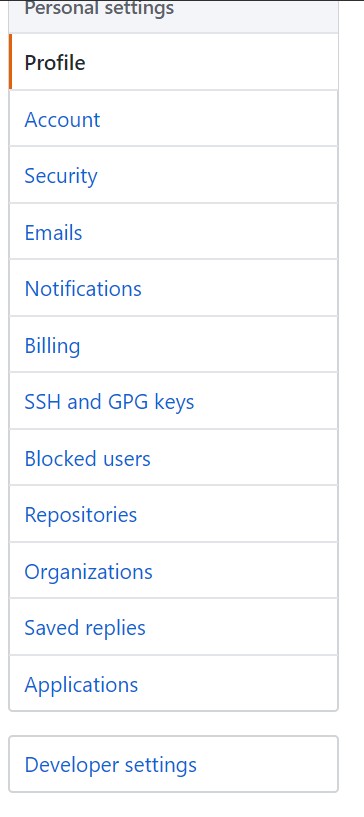
좌측 메뉴에 보면 Developer settings가 존재한다.
해당 메뉴를 클릭하여 들어간다.

좌측 메뉴에 Personal access toknes 메뉴가 존재한다.
Generate new token을 클릭하여 개인 접속 토큰을 생성한다.

Generate new token을 누르면 설정할 이름과 Scope를 지정하는 메뉴가 나온다.
여기서 repo와 admin:repo_hook 체크박스를 클릭한 후 생성시킨다.

생성된 Tokens을 복사를 한다.

다시 Jenkins로 돌아와 Configure System으로 들어간다.

아래로 내려가면 GitHub 메뉴가 보일 것이다.
Name은 아무렇게나 작성하고 API URL은 Default로 둔다.
이후 Credentials의 Add버튼을 클릭한다.
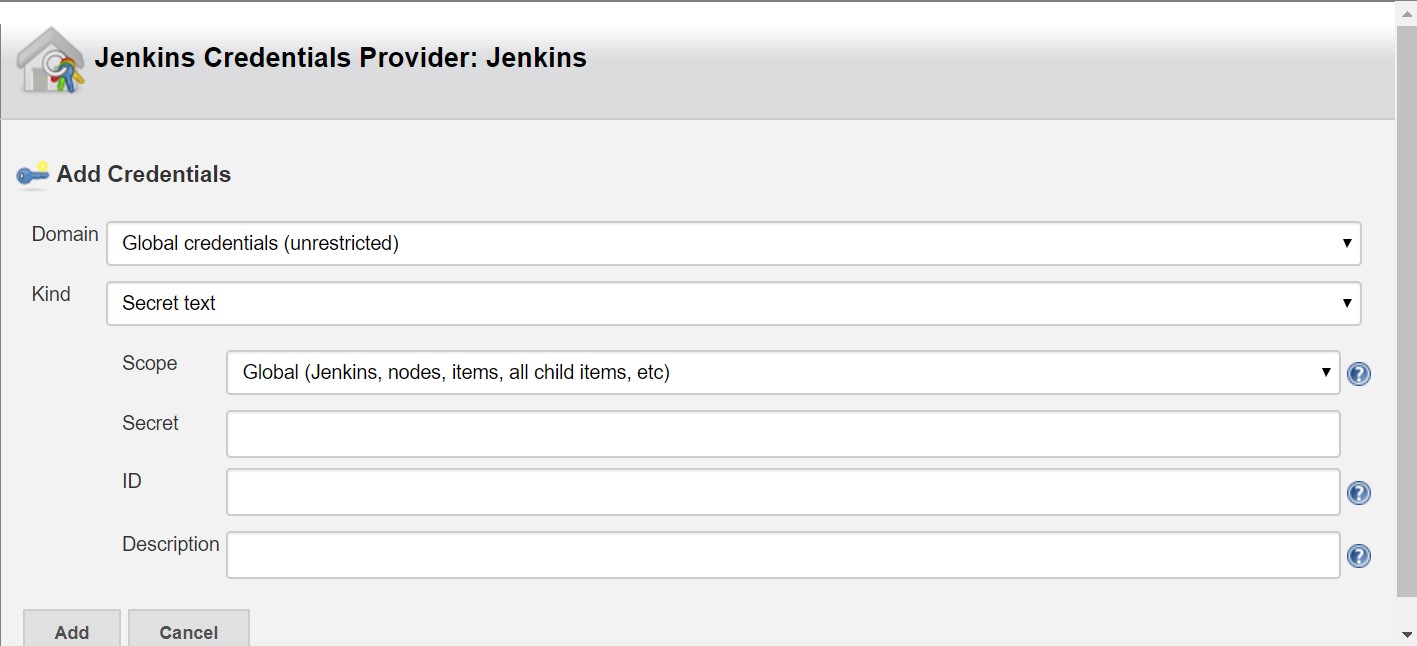
Kind를 Secret text로 변경한 후 아까 복사한 Token을 Secret 텍스트 박스에 붙여 넣어준다.
ID는 다른 Credentials와 중복되지 않게 설정해준 후 Add를 눌러 나온다.

Test Conntection 버튼을 클릭하여 잘 접속하는지 확인하자.
다음 포스팅은 Github Hook과 Tomcat과 Maven을 설정하여 Git에서 Push가 발생하면 자동으로 Build 하여 Tomcat에 올리는 설정법에 대하여 올리도록 하겠다.
'Jenkins' 카테고리의 다른 글
| [Jenkins] Jenkins & Tomcat & Github 자동배포 (3) (1) | 2019.10.07 |
|---|---|
| [Jenkins] Jenkins & Tomcat & Github 자동배포 (1) (0) | 2019.10.01 |

